
深度文件夹锁
详情介绍
深度文件夹锁免费版是一款非常强大的文件/文件夹加锁软件。使用它你能够将你的一些比较私人的文件进行密码加密,加密之后如果没有密码的话就不能够将这个文件进行防查看、修改、移动、复制、删除。而且你还能够将这个加锁文件进行隐藏,让其他人都看不到你的文件存放的位置,只有重软件内进入并输入你的私人密码才能够看到,而且这个软件还支持移动硬盘的加锁,使得其在别的电脑上访问也需要输入密码。让你的文件更加的安全,是不是非常的实用呢?如果喜欢可以下载使用!!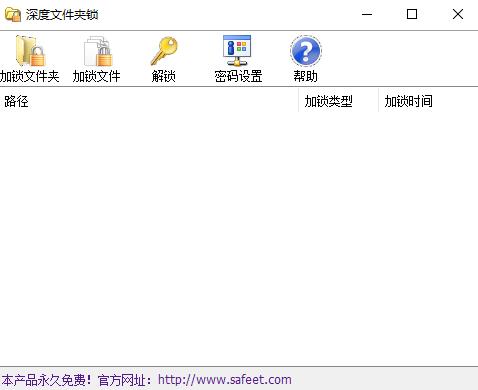
本软件与Windows系统紧密集成,无论是加锁,还是解锁操作,都可以直接通过鼠标右键菜单来完成。加锁后的资料文档保持系统原有图标,图标左下角增加锁形标志,清晰明了。
2、多种加锁方式
加锁功能具有[加锁]和[隐藏加锁]两种方式。[加锁]后的资料文档防查看、修改、移动、复制、删除。[隐藏加锁]具有更高的安全性,加锁后的资料文档将彻底消失,只能在软件的主界面里进行解锁。
3、支持移动磁盘
可以对移动磁盘(包括U盘、移动硬盘等)上的资料文档加锁,在其它电脑上访问移动磁盘里加锁的资料文档也需要输入正确的用户密码。
4、方便的密码管理
软件登陆、加锁、解锁时都需要输入[用户密码]。[用户密码]是软件的使用密码,统一的密码管理可以有效地避免密码遗忘,并且可以随时修改密码,而不会影响以前已加锁的资料文档。
5、强大的兼容性
本软件加锁的资料文档可以在多个Windows版本中打开,无论是Windows 2000还是Windows 7。系统切换或是升级,不会影响已加锁的资料文档。
6、绝对的安全性
软件采用多重保护技术,加锁或解锁资料文档时,不论成功或是失败,绝对不会造成资料文档的损坏、丢失。即使密码忘记,也可以通过客服重置密码。
2、在文件夹浏览窗口中,找到想要使用深度文件夹锁保护的文件夹。点击选中文件夹之后点击确定,就可以让深度文件夹锁对选中的文件夹进行加密保护;
3、深度文件夹锁成功选中了文件夹,并在加锁目标中显示文件夹名称。我们可以选择深度文件夹锁的加锁类型,分别有加锁和隐藏加锁。
4、输入软件密码之后,就可以点击加锁,深度文件夹锁就会使用设置好的用户密码对选中的文件夹进行加锁;
①在加锁资料时最好将重要的资料放到非系统盘下进行加锁,这样做的好处是你重装系统之后你加锁资料依旧存在。
②如果用户想格式化某个磁盘分区或转化磁盘分区的文件系统格式,请务必将该磁盘分区上加锁的资料解锁后并备份到其它磁盘分区上。
③建议用户最好不要加锁系统自带的文件夹或文件,以免影响系统的正常运行。如“我的文档”、“Windows”等特殊文件夹,建议最好建立自己的文件夹来进行加锁。
2、加锁隐藏的文件夹或文件后怎么解锁?
进入软件主程序界面进行解锁操作,列表里将显示您计算机上的所有加锁资料,双击列表里面文件夹或文件即可进行解锁。
3、加锁移动硬盘或U盘上的文件夹可以拿到其它计算机上使用吗?
如果其它计算机上安装了本软件,是可以解锁使用的。
4、卸载软件会影响已加锁资料安全吗?
卸载本软件不会影响您已加锁的资料,如果需要解锁,只需要重新安装本软件即可。
5、重装或还原系统后,之前加锁的资料还在吗?
如果您加锁的资料在非系统盘,重装或还原系统后,您加锁的资料还是加锁状态。为了防止意外情况发生,我们建议您在重装系统或还原系统前,先将加锁的资料进行解锁。
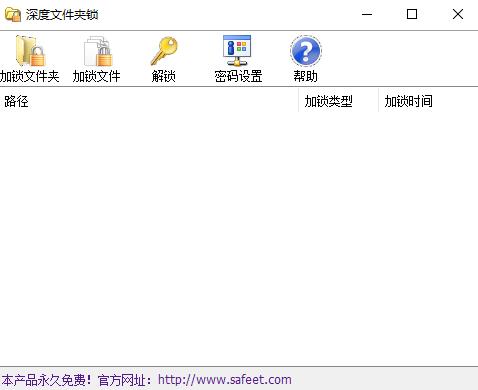
功能特色
1、与Windows紧密集成本软件与Windows系统紧密集成,无论是加锁,还是解锁操作,都可以直接通过鼠标右键菜单来完成。加锁后的资料文档保持系统原有图标,图标左下角增加锁形标志,清晰明了。
2、多种加锁方式
加锁功能具有[加锁]和[隐藏加锁]两种方式。[加锁]后的资料文档防查看、修改、移动、复制、删除。[隐藏加锁]具有更高的安全性,加锁后的资料文档将彻底消失,只能在软件的主界面里进行解锁。
3、支持移动磁盘
可以对移动磁盘(包括U盘、移动硬盘等)上的资料文档加锁,在其它电脑上访问移动磁盘里加锁的资料文档也需要输入正确的用户密码。
4、方便的密码管理
软件登陆、加锁、解锁时都需要输入[用户密码]。[用户密码]是软件的使用密码,统一的密码管理可以有效地避免密码遗忘,并且可以随时修改密码,而不会影响以前已加锁的资料文档。
5、强大的兼容性
本软件加锁的资料文档可以在多个Windows版本中打开,无论是Windows 2000还是Windows 7。系统切换或是升级,不会影响已加锁的资料文档。
6、绝对的安全性
软件采用多重保护技术,加锁或解锁资料文档时,不论成功或是失败,绝对不会造成资料文档的损坏、丢失。即使密码忘记,也可以通过客服重置密码。
使用方法
1、点击深度文件夹锁主界面左上角的加锁文件夹,打开文件夹浏览窗口,选择文件夹进行加密保护;2、在文件夹浏览窗口中,找到想要使用深度文件夹锁保护的文件夹。点击选中文件夹之后点击确定,就可以让深度文件夹锁对选中的文件夹进行加密保护;
3、深度文件夹锁成功选中了文件夹,并在加锁目标中显示文件夹名称。我们可以选择深度文件夹锁的加锁类型,分别有加锁和隐藏加锁。
4、输入软件密码之后,就可以点击加锁,深度文件夹锁就会使用设置好的用户密码对选中的文件夹进行加锁;
常见问题
1、加锁资料时有什么需要注意的事项吗?①在加锁资料时最好将重要的资料放到非系统盘下进行加锁,这样做的好处是你重装系统之后你加锁资料依旧存在。
②如果用户想格式化某个磁盘分区或转化磁盘分区的文件系统格式,请务必将该磁盘分区上加锁的资料解锁后并备份到其它磁盘分区上。
③建议用户最好不要加锁系统自带的文件夹或文件,以免影响系统的正常运行。如“我的文档”、“Windows”等特殊文件夹,建议最好建立自己的文件夹来进行加锁。
2、加锁隐藏的文件夹或文件后怎么解锁?
进入软件主程序界面进行解锁操作,列表里将显示您计算机上的所有加锁资料,双击列表里面文件夹或文件即可进行解锁。
3、加锁移动硬盘或U盘上的文件夹可以拿到其它计算机上使用吗?
如果其它计算机上安装了本软件,是可以解锁使用的。
4、卸载软件会影响已加锁资料安全吗?
卸载本软件不会影响您已加锁的资料,如果需要解锁,只需要重新安装本软件即可。
5、重装或还原系统后,之前加锁的资料还在吗?
如果您加锁的资料在非系统盘,重装或还原系统后,您加锁的资料还是加锁状态。为了防止意外情况发生,我们建议您在重装系统或还原系统前,先将加锁的资料进行解锁。
同类软件
网友评论
共0条评论(您的评论需要经过审核才能显示)
类似软件
-

高强度文件夹加密大师官方版 v9000 加密解密 / 1.52M
-

-

AxCrypt(文件加密软件)官方中文版 2.1.1494.0 加密解密 / 11.69M
-

文件夹加密超级大师官方版 v17.26 加密解密 / 8.17M
-

精彩发现
换一换本类排行
月排行总排行
- 1 查看
- 2 查看
- 3 查看
- 4 Passper for ZIP(ZIP密码恢复软件) v4.3.0.2
- 5 PassFab for RAR(rar密码工具) v9.5.3.1官方版
- 6 rar password unlocker(RAR密码破解软件) v5.0官方版
- 7 Advanced Archive Password Recovery(ARCHPR) v4.66汉化版
- 8 AxCrypt(文件加密软件)官方中文版 2.1.1494.0
- 9 VeraCrypt(开源加密软件) v1.26.20
- 10 Advanced Office Password Recovery(AOPR) v7.21.2678官方版

















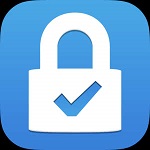
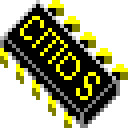









 赣公网安备 36010602000087号
赣公网安备 36010602000087号